
Ushbu qo'llanmada, Windows 10 ekran o'lchamlari o'zgarmasa, muammoni hal qilish va iloji bo'lsa, kompyuter va noutbuklar to'g'risidagi qarorni sozlashning usuli haqida batafsil.
Nega ekran o'lchamlarini o'zgartira olmaydi
Standart, siz "Ekran sozlamalari" elementini (yoki parametrlarda - parametrlar - displeyda) to'g'ri sichqonchaning bo'sh joyidagi o'ng sichqonchaning bo'sh joyida, oynalardagi rezolyutsiyani o'zgartirishingiz mumkin. Biroq, ba'zida ruxsatni tanlash faol emas yoki ruxsatnomalar ro'yxatida faqat bitta tanlov variant mavjud (ro'yxat mavjud bo'lganda variant bo'lishi mumkin, ammo u to'g'ri ruxsatga ega emas).

Quyida keltirilgan ko'proq ma'lumotga ega bo'lgan Windows 10-da ekran o'lchamlari o'zgarmasligi uchun bir necha katta sabablar mavjud.
- Kerakli video karta drayverining yo'qligi. Shu bilan birga, agar siz qurilma menejerida "yangilash" ni bossangiz va ushbu qurilma uchun eng mos drayverlar o'rnatilgan bo'lsa, bu siz o'rnatganingizni anglatmaydi va to'g'ri haydovchini o'rnatganingizni anglatmaydi.
- Video karta drayveridagi muvaffaqiyatsizliklar.
- Kam sifatli yoki shikastlangan kabellardan, adapterlarni, monitorni kompyuterga ulash uchun ishlatiladigan moslashtiruvchilar.
Boshqa variantlar mumkin, ammo belgilanganlar ko'pincha topiladi. Vaziyatni to'g'irlash usullarini ko'rib chiqaylik.
Muammoni qanday tuzatish kerak
Endi, buyumlar ekran o'lchamlarini o'zgartira olmaganingizda, vaziyatni to'g'irlashning turli usullari haqida. Birinchi qadam - bu haydovchilar bilan hamma narsa tartibda ekanligini tekshirish.
- Windows 10-sonli menejerga o'ting (Siz uchun boshlash tugmachasini to'g'ri bosishingiz va kerakli kontekst menyusini tanlashingiz mumkin).
- Qurilma menejerida "Video adapterlari" bo'limini oching va nima ko'rsatganligini ko'ring. Agar bu "Asosiy video adapter" (Microsoft) yoki "Video adapter" bo'limi yo'q bo'lsa, lekin "Boshqa qurilmalar" bo'limida "Video boshqaruvchi (VGA-mos keladigan)" bo'limida video kartochka drayveri o'rnatilmagan . Agar to'g'ri video kartasi ko'rsatilgan bo'lsa (NVIDIA, AMD, Intel), u yana keyingi bosqichlarni bajarish kerak.
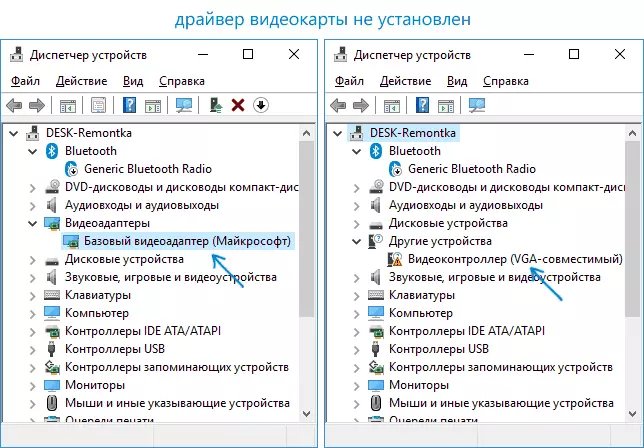
- Har doim esda tuting (nafaqat bunday holatda), bu qurilma menejeridagi qurilmani o'ng tugmachasini bosing va ushbu qurilmaning haydovchilar faqat Microsoft serverlari va siz Windows-da boshqa haydovchilar yo'q va to'g'ri haydovchingiz borligi emas.
- "Mahalliy" haydovchini o'rnating. Kompyuterda diskret video karta - NVIIA yoki AMD veb-saytidan. Kompyuter uchun kompleks video karta bilan - ishlab chiqaruvchining modeli uchun ishlab chiqaruvchining kabinet ishlab chiqaruvchisidan. Noutbuk uchun - modelingiz uchun noutbuk ishlab chiqaruvchisidan. Shu bilan birga, oxirgi ikki holat uchun haydovchini o'rnating, hatto rasmiy veb-saytda bu eng yangi va derazalar uchun haydovchi bo'lmagan bo'lsa ham (Windows 7 yoki 8 ga o'rnatilmasa), biz o'rnatuvchini ichkariga ishga tushirishga harakat qilamiz muvofiqlik rejimi).
- Agar o'rnatish muvaffaqiyatli amalga oshirilmasa va ba'zi haydovchi allaqachon o'rnatilgan bo'lsa (ya'ni VGA mos keladigan video adapter emas), mavjud video karta drayverini to'liq olib tashlashga harakat qiling, video karta drayverini to'liq olib tashlashga harakat qiling .
Natijada, agar hamma narsa muammosiz bo'lsa, siz o'rnatilgan video karta drayverini, shuningdek ruxsatni o'zgartirish imkoniyatini olishingiz kerak.
Ko'pincha u video drayverlarida, ammo boshqa variantlar ham mumkin va shunga ko'ra, tuzatish usullari mumkin:
- Agar monitor har qanday adapter orqali ulangan bo'lsa yoki yaqinda ulanish uchun yangi kabel sotib olsangiz, ularda bo'lishi mumkin. Boshqa aloqa imkoniyatlarini sinab ko'rish kerak. Agar boshqa ulanish interfeysi bilan biron bir qo'shimcha monitor bo'lsa, siz uni sinab ko'rishingiz mumkin: agar u bilan ishlashda tanlov tanlovi mumkin bo'lsa, bu aniq kabellar yoki adapterlarda (monitorda kamroq ulagichda).
- Windows 10 qayta yoqilganidan keyin ruxsatni tanlash (qayta ishga tushirish va ishni tugatmaslik kerak). Ha bo'lsa, rasmiy saytdan chipset haydovchilarini joylashtiring. Agar muammo hal qilmasa, Windows 10-ning tezkor ravishda ishga tushirilishini o'chirib qo'ying.
- Agar muammo o'z-o'zidan paydo bo'lsa (masalan, har qanday o'yindan keyin), klaviatura yorlig'idan foydalanib video karta drayverlarini qayta ishga tushirish usuli mavjud Win + Ctrl + Shift + B (Biroq, natijada u qora ekran bilan majburiy qayta ishga tushirish uchun qoldirilishi mumkin).
- Agar muammo biron bir tarzda hal qilinmasa, nvidia-ga, AMD katalizator boshqaruv paneliga yoki Intel HD boshqaruv paneliga (Intel Grafik tizimi) o'zgartirilganligini tekshiring va ekran o'lchamlari u erda o'zgartirilganligini tekshiring.
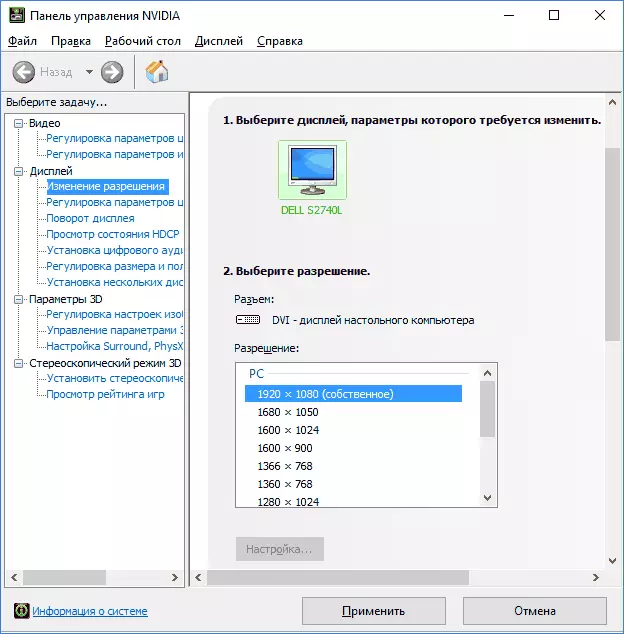
Umid qilamanki, qo'llanma foydali va bitta usul bo'lib, Windows 10-ning ekran o'lchamlarini o'zgartirish qobiliyatini qaytarishga yordam beradi.
